Adobe Expressin käyttäminen taustan poistamiseen [2024 Guide]
Adobe on erittäin suosittu valokuvien muokkaus- ja käsittelyohjelmisto taitavien muokkaajien keskuudessa. Tämä alan standardiohjelmisto on ollut alusta alkaen taustakuvien poistamiseen siitä lähtien. Äskettäin he lanseerasivat tekoälyllä toimivan työkalun, joka on suunniteltu helpottamaan taustakuvien poistamista. Adobe Express Poista tausta työkalu on kehitetty auttamaan ei-ammattimaisia käyttäjiä tekemään prosessin muokkaamisesta vaivatonta. Tässä viestissä tutkimme kaikkea, mitä sinun tarvitsee tietää Adobe Expressistä. Näin voimme tarjota sinulle lisätietoja ja päättää, onko se oikea työkalu sinulle.
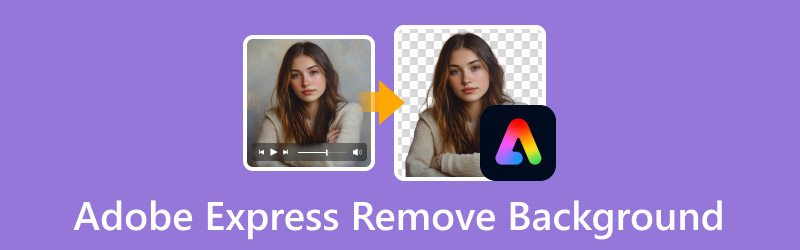
SIVUN SISÄLTÖ
Osa 1. Adobe Expressin taustanpoistotyökalun ymmärtäminen
Ennen kuin tutkimme lisätietoja, esitellään ensin taustatietoja Adobe Express. Adobe Inc. julkaisi äskettäin Adobe Express Background Removerin, ilmaisen Internet-pohjaisen muokkaustyökalun. Kuten nimestä voi arvata, siihen on totuttu poista kuvasta tausta. Se on suunniteltu ei-ammattilaisille ja aloittelijoille, jotka haluavat helpottaa taustakuvien poistotehtäviään. Mikä parasta, se on täysin automatisoitu, eikä se vaadi manuaalista taustan poistoprosessia. Työkalu tarjoaa helpon kuvankäsittelykokemuksen, jolloin muokkaukset ovat kaikkien saatavilla.
Mitä Adobe Express Background Remover voi tehdä sinulle:
- Muuta taustateema yhtenäiseksi väriksi tai kuvaksi.
- Tukee perus- ja kaksisävytehosteiden soveltamista kohteeseen.
- Voi syöttää ja tulostaa kuvia JPG/JPEG- ja PNG-muodoissa.
- Poistaa taustan kuvasta välittömästi ilman manuaalista muokkausta.
- Sisältää työkalut koon muuttamiseen, rajaamiseen ja kohteen näkyvyyden säätämiseen.
Osa 2. Taustan poistaminen Adobe Expressistä
Verrattuna muihin Adobe-ohjelmistoihin, Adobe Express on käytettävissä verkossa, eikä se vaadi lisäohjelmiston asennusta. Adobe Express Remove BG -työkalu tekee kohteen ja taustakuvien eristämisestä tehokasta. Kehittyneen AI-tekniikan avulla se voi helposti poistaa taustakuvan ja tee tausta läpinäkyväksi. Paras asia? Sen avulla voit korvata poistetun taustan värillä tai mallilla.
Vaihe 1. Aloita avaamalla taustan poisto Adobe Expressin virallisella verkkosivustolla. Napsauta Lataa valokuvasi -painiketta lisätäksesi kuvan taustan poistoa varten.
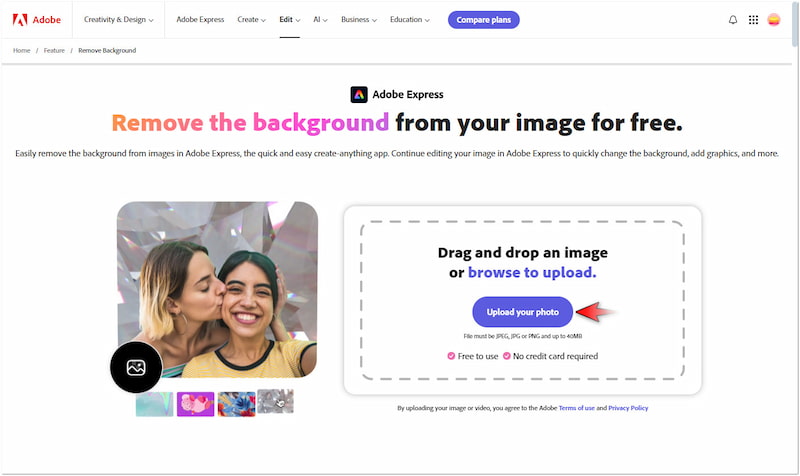
Vaihe 2. Kun olet lisännyt kuvan, Adobe Express aloittaa eristysprosessin. Ole kärsivällinen taustan poistoprosessin kanssa, sillä sen suorittaminen vie aikaa.
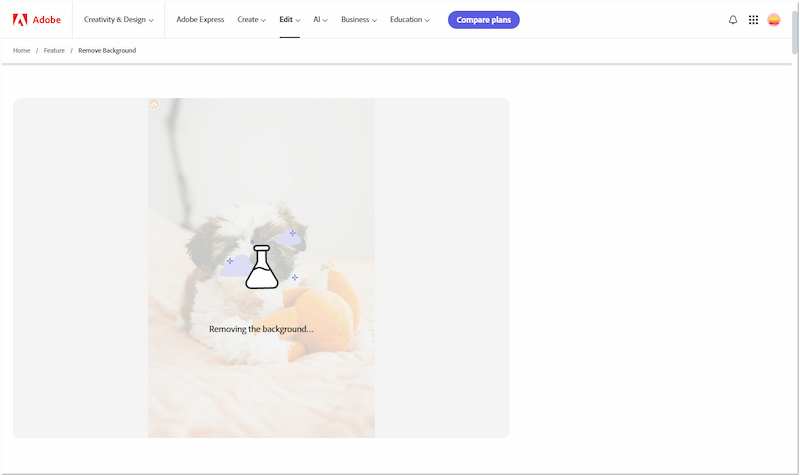
Vaihe 3. Tämän vaiheen jälkeen sinulla on mahdollisuus tallentaa kuva läpinäkyvällä taustalla. Sillä välin voit napsauttaa Avaa Adobe Expressissä jatkaaksesi muokkausta.
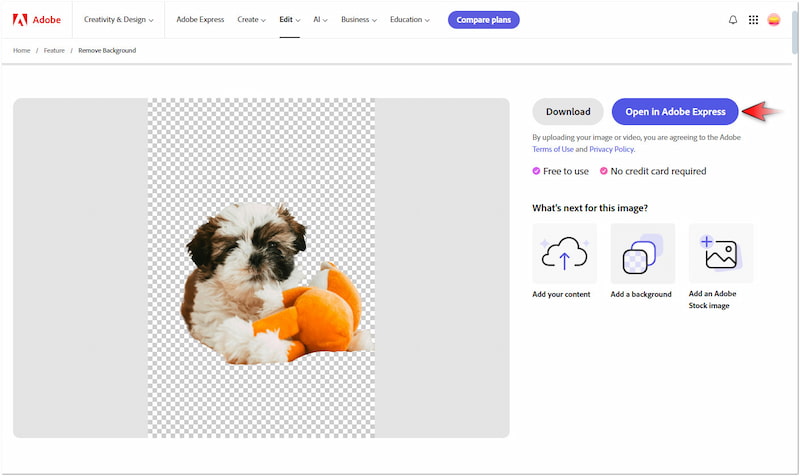
Vaihe 4. Napsauta Adobe Expressin muokkaussivulla Muuta taustaväriä -painiketta poistaaksesi taustan. Valitse haluamasi väri saatavilla olevasta valikoimasta.
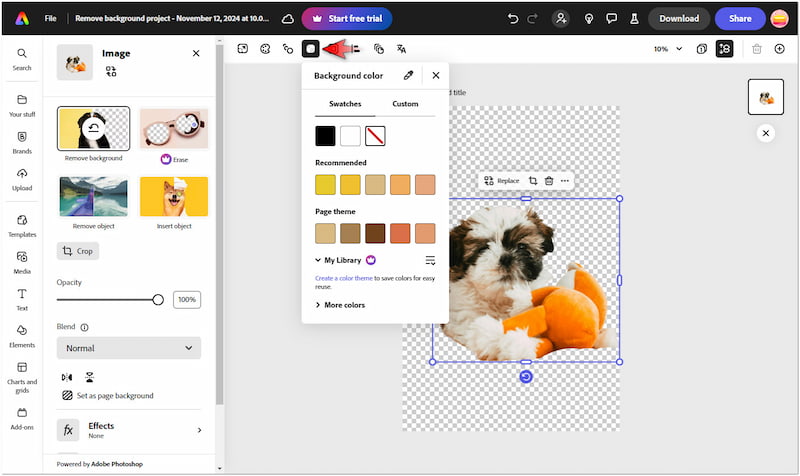
Vaihe 5. Kun taustavärin vaihto on valmis, napsauta Lataa oikeasta yläkulmasta. Valitse tulostusmuodoksi PNG ja napsauta ladata pelastaa.
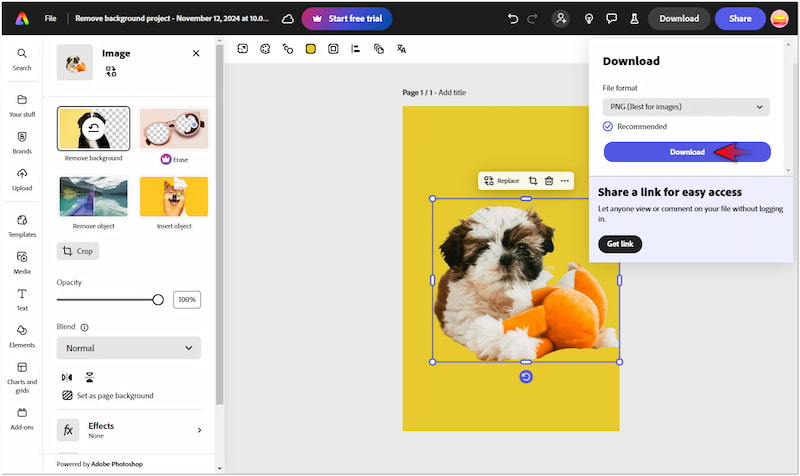
Näin poistat taustan Adobe Expressistä! Prosessi on riittävän helppo ei-ammattilaisille ja aloittelijoille, koska se on täysin automatisoitu. On kuitenkin tapauksia, joissa tekoäly kamppailee kuvien kanssa, joilla on monimutkainen tausta.
Osa 3. Vinkkejä puhtaaseen ja ammattimaiseen VS-poistoon
Aloita korkealaatuisilla kuvilla
Alkaen korkearesoluutioisesta, terävästä kuvasta, saat todennäköisyyden puhtaan leikkauksen saamiseksi. Korkearesoluutioiset kuvat terävällä tarkennuksella tarjoavat selkeämpiä reunoja ja yksityiskohtia. Tämä helpottaa taustan poistotyökalujen erottamista kohteen ja taustan välillä.
Valitse yksinkertaiset taustat saadaksesi parhaat tulokset
AI taustan poistoaine työkalut toimivat tehokkaammin, kun tausta on yksinkertainen ja kontrasti hyvin kohteen kanssa. Jos ero on selvä, tekoälytyökaluilla on helpompi tunnistaa, missä kohde päättyy ja tausta alkaa.
Rajaa ennen taustan poistamista
Kuvan rajaaminen kohteen tarkentamiseksi voi parantaa taustan poiston tarkkuutta. Rajaamalla pois tarpeettomat yksityiskohdat ja keskittämällä kohteen, työkalu pystyy helposti eristämään, mitä pitää säilyttää ja mikä poistaa.
Tarkenna reunat ensimmäisen poiston jälkeen
Karkeat tai rosoiset reunat voivat saada leikkauksen näyttämään kiillottamattomalta, kun se asetetaan eri taustoja vasten. Onneksi monet tekoälytyökalut tarjoavat vaihtoehtoja reunojen tarkentamiseen ensimmäisen poiston jälkeen. Nämä työkalut tarjoavat ominaisuuksia, jotka pehmentävät reunoja ja luovat luonnollisen ulkonäön kohteelle.
Testaa eri taustoja löytääksesi ongelmia
Kun olet poistanut taustan, testaa leikkausta eri taustoilla havaitaksesi mahdolliset puutteet. Sisällyttämällä kohteen eri väreillä tai tekstuureilla voit havaita ja korjata puutteet, jotka eivät ehkä näy läpinäkyvällä taustalla.
Osa 4. Paras vaihtoehto Adobe Express Background Removerille
Adobe Express -taustanpoistotyökalu on erinomainen valinta yksinkertaisiin taustan poistotehtäviin. Työkalusta puuttuu kuitenkin tarkkuus ja se tuottaa epätäydellisiä leikkauksia suurimman osan ajasta. Tämän seurauksena sinun on muokattava reunoja manuaalisesti saadaksesi tarkat leikkaukset. Valitettavasti se ei tarjoa perustyökaluja aiheen reunojen tarkentamiseen manuaalisesti. Onneksi, Vidmore taustanpoistoaine verkossa voi olla ihanteellinen vaihtoehto kohteen reunojen tasoittamiseen.
Vidmore Background Remover Online on erittäin joustava työkalu, joka tukee sekä automaattista että manuaalista taustakuvien poistoa. Se käyttää uusinta ja jatkuvasti päivitettävää tekoälytekniikkaa erottaakseen kohteen tarkasti taustasta. Tämä tarkoittaa, että sinun ei tarvitse muokata reunoja manuaalisesti. Mutta jos haluat muokata manuaalisesti, työkalu sisältää Keep- ja Erase-työkalut. Tämän lisäksi voit muuttaa poistetun taustan värillä tai mukautetulla kuvalla.
Mitä Vidmore Background Remover Online voi tehdä sinulle:
- Tarjoaa tarkat leikkaukset korkealaatuisilla tulosteilla.
- Ottaa käyttöön uusimmat ja jatkuvasti päivitettävät tekoälyalgoritmit.
- Tukee automaattisia ja manuaalisia taustan poistoprosesseja.
- Tarjoaa Keep and Erase -työkalut kuvien hienosäätämiseen tarvittaessa.
- Poistaa tehokkaasti taustakuvat puhtailla, sileillä reunoilla.
Voit poistaa taustan Adobe Express -vaihtoehdossa seuraavasti:
Vaihe 1. Siirry Vidmore Background Remover Onlinen viralliselle verkkosivustolle.
Vaihe 2. Napsauta etusivulla Lataa kuva tuodaksesi kuvan taustan poistoa varten. Sillä välin voit käyttää vedä ja pudota -ominaisuutta, jos kuvasi on peräisin verkosta.
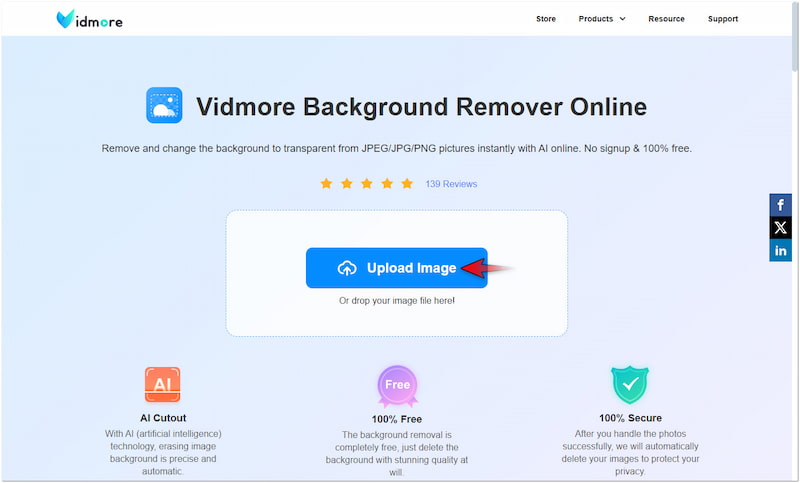
Vaihe 3. Kun olet lisännyt kuvan, Vidmore Background Remover Online käsittelee kuvan. Alle minuutissa siirryt muokkaussivulle.
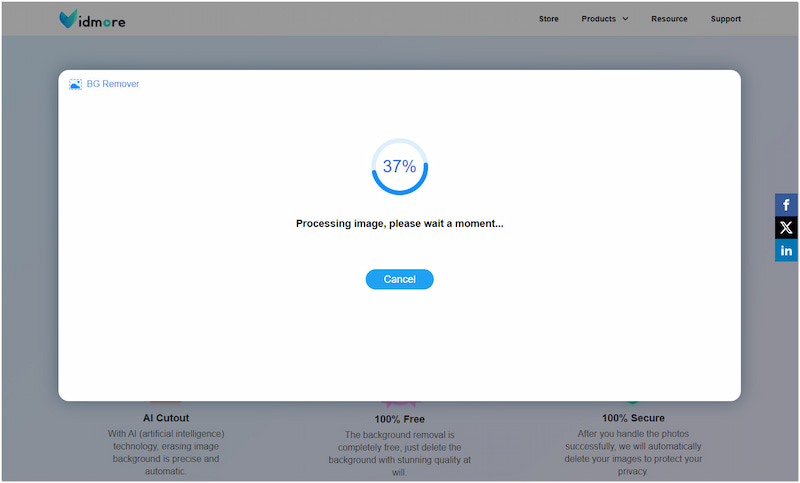
Vaihe 4. Muokkaussivulla saat kuvan esikatselun. Käytä Säilytä ja tyhjennä -työkaluja Edge Refine -osio hienosäätääksesi kohteen kuvaa.
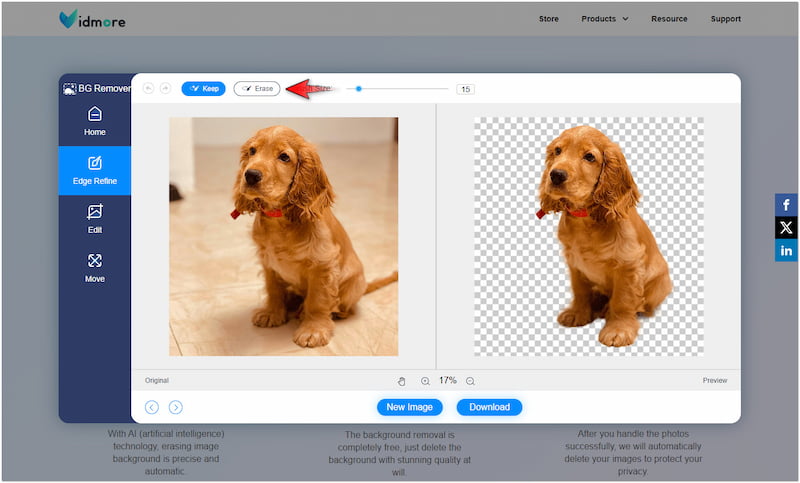
Huomautus: Siirry seuraavaan vaiheeseen, jos kuvassasi ei ole mitään tarkennettavaa.
Vaihe 5. Vaihda Muokata -osio vaihtaaksesi poistetun taustan uudella. Valitse yksivärinen väri värivalitsimesta tai napsauta Kuva lähettääksesi mukautetun kuvan.
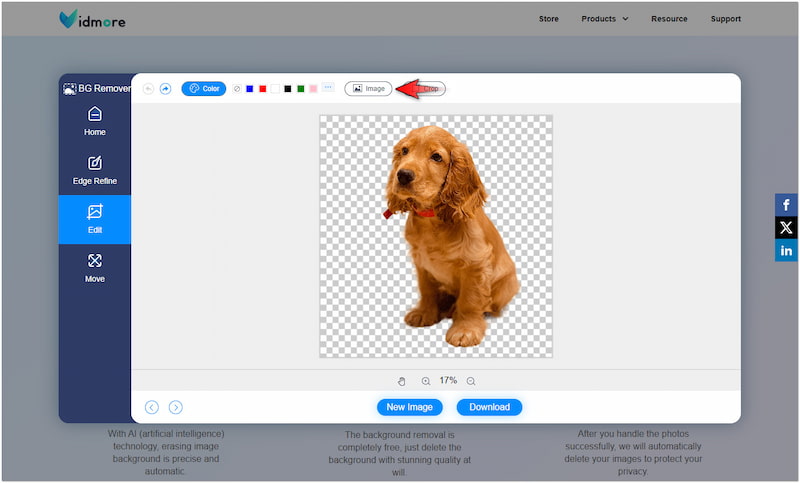
Vaihe 6. Kun tämä on tehty, siirry kohtaan Liikkua osio lisämuokkausta varten. Jos olet tyytyväinen tuloksiin, napsauta ladata -painiketta tallentaaksesi kuvan.
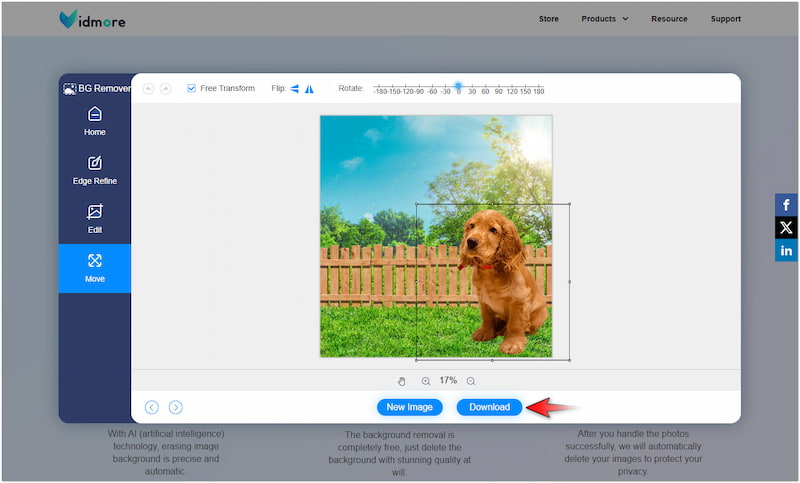
Vidmore Background Remover Online tarjoaa tarkempia leikkauksia ja sileät reunat Adobe Expressiin verrattuna. Mikä parasta, se antaa sinulle mahdollisuuden muuttaa valokuvan taustaväriä tai lataa mukautettu kuva. Tämän lisätoiminnon avulla voit peittää kohteen eri taustoille ilman rajoituksia.
Osa 5. Usein kysytyt kysymykset Adobe Express -taustanpoistosta
Onko Adobe Express Background Remover ilmainen?
Kyllä, Adobe Expressin taustanpoistaja on vapaasti käytettävissä rajoituksin. Ilmainen versio tarjoaa suoraviivaisen ratkaisun yksinkertaisten taustakuvien poistamiseen. Jos haluat täyden käyttöoikeuden, voit käyttää Adobe Expressin maksullista versiota.
Voinko hämärtää taustat Adobe Expressissä?
Kyllä, voit sumentaa taustakuvan Adobe Expressissä. Lataa kuva Adobe Expressiin ja kopioi se projektiisi. Käytä sitten Poista tausta -työkalua leikkaamaan ylimmän kuvan aihe. Napsauta sen jälkeen alla olevaa valokuvaa ja sumenna tausta sumennustehosteella.
Kuinka poistaa tiettyjä alueita Adobe Expressistä?
Jos haluat poistaa tiettyjä alueita Adobe Expressistä, voit käyttää Erase-työkalua. Tämä työkalu on suunniteltu poistamaan kuvasta tiettyjä alueita. Sinun tulee kuitenkin olla tietoinen siitä, että tämä työkalu on saatavilla vain maksullisessa versiossa.
Johtopäätös
Adobe Express Remove Background on helppokäyttöinen ja tehokas ratkaisu kaikille, jotka haluavat nopeaa taustan poistoa. Vaikka työkalu on tehokas yksinkertaisessa taustan poistamisessa, se ei voi muokata reunoja manuaalisesti. Siellä Vidmore Background Remover Online toimii. Tämä työkalu tarjoaa automaattisen taustan poiston ja tarkan leikkauksen. Lisäksi se tukee manuaalista muokkausta reunojen tarkentamiseksi alkuperäisen poiston jälkeen tarvittaessa.


